Como administrador del sistema Ubuntu, es posible que desee saber cuándo se está ejecutando el sistema. Esto es especialmente útil si desea solucionar problemas relacionados con la alimentación o la programación. Aunque hay muchas aplicaciones de código abierto que puede instalar y usar para este propósito, el comando "tiempo de actividad" de Ubuntu es el más simple de usar y brinda resultados precisos.
Entonces, ¿cómo obtenemos el tiempo de arranque exacto y el tiempo de actividad del sistema en Ubuntu? Este artículo explica el uso del comando uptime para lograr esta tarea.
Hemos ejecutado los comandos en un sistema Ubuntu 18.04 LTS.
Puede abrir la aplicación Terminal a través del tablero del sistema o el atajo Ctrl+Alt+T.
Comprobar el tiempo de actividad y el tiempo de arranque
Ejecute el siguiente comando para ver la duración del tiempo desde que su sistema Ubuntu está encendido y funcionando (tiempo de actividad):
$ uptime -p
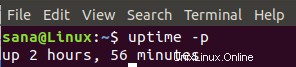
La salida muestra la hora, en horas y minutos y también si 2 o más usuarios han iniciado sesión.
Ejecute el siguiente comando para ver la hora a la que se inició su sistema (hora de inicio):
$ uptime -s

El resultado muestra la fecha y la hora en que se inició el sistema.
¡Espero que este artículo y el comando de tiempo de actividad muy simple lo ayuden con toda la solución de problemas relacionados con sus problemas de energía y programación!